Usuń SearchAssist.net (Poprawione instrukcje)
Instrukcja usuwania SearchAssist.net
Czym jest SearchAssist.net?
Wyszukiwarka SearchAssist.net może nie być taka zaufana
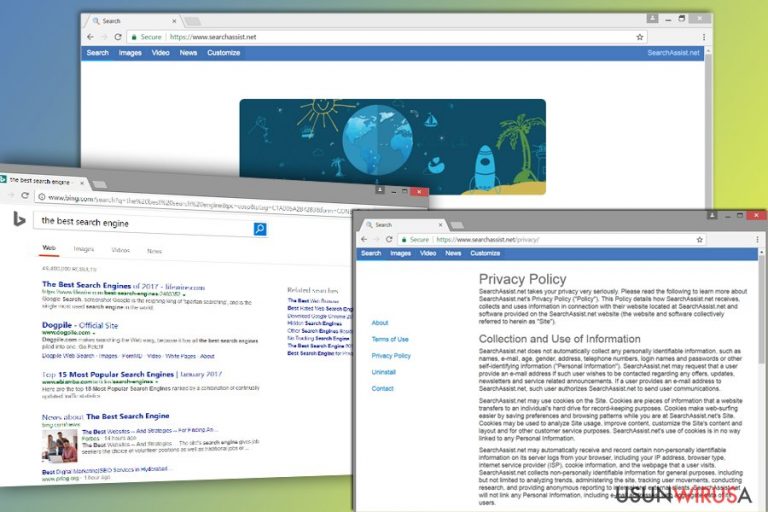
SearchAssist.net jest jedną z tych wyszukiwarek ustawiających się na przeglądarce ofiary bez jej wiedzy ani zgody. Na oficjalnej stronie twórcy oferują wtyczkę SearchAssist.me oraz korzystanie z jej usług. Jeśli byłby to jednak jedyny sposób dystrybucji wtyczki, nie byłoby tego artykułu.
Ten plugin lub strona mogą pojawić się na Twoim Internet Explorerze, Google Chrome lub Mozilli Firefox po nieuważnej instalacji oprogramowania. Ów porywacz przeglądarki rozpowszechnia się ukryty w paczkach oprogramowania – możesz łatwo doświadczyć jego obecności spiesząc się przy instalacji nowego programu.
Po tym, jak dostanie się on do komputera, zmienia on wszystkie ustawienia przeglądarki i zmusza Cię do oglądanie jego domeny za każdym razem, gdy chcesz korzystać z Internetu. Nawet, jesli wygląda jak typowa wyszukiwarka i może przypominać znane na całym świecie Google, nie powinieneś mu ufać tak bardzo, jak gigantowi na rynku wyszukiwarek.
Program ten jest w stanie modyfikować wyniki wyszukiwania. Znaczy to, że zamiast normalnych rezultatów możesz zobaczyć masę sponsorowanych linków i reklam. Eksperci z NoVirus.uk wyjaśniają, że porywacz ten komunikuje się z wirusem przekierowań Trovi, by dostarczać sponsorowane wyniki i zbierać wyszukiwane przez użytkowników hasła.
W momencie tworzenia artykułu, ostateczną stroną, na którą ląduje ofiara po odwiedzeniu Trovi.com jest Bing. Specjaliści w dziedzinie cyberbezpieczeństwa ostrzegli już użytkowników, że może by to tylko tymczasowe oraz, że mroczne modyfikacje niosące powazne konsekwencje mogą się pojawić w każdej minucie. Jest więc mało czasu na usunięcie wirusa SearchAssist.net z Twojego komputera.
Rzeczony wirus (będący w rzeczywistości bardziej porywaczem przeglądarki niż wirusem) może nie tylko bawić się wynikami wyszukiwania, lecz także bombardować cię masą wyskakujących reklam. Może też zbierać twoje nawyki przeglądania sieci, by zebrać więcej informacji na temat twojej aktywności w sieci.
Jesli myślałeś, że przekierowania SearchAssist.net są niegroźne, przemyśl to ponownie – takie informacje, jak hasła wyszukiwarki, najczęściej odwiedzane strony, czas spędzony na każdej z nich, wprowadzone dane itd. mogą odsłonić troszkę zbyt wiele informacji na Twój temat.
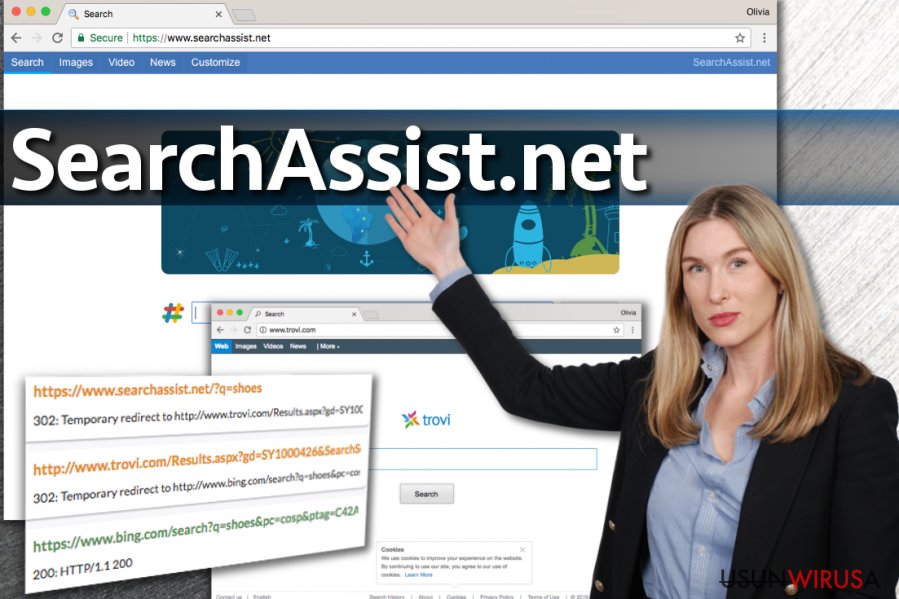
Z tego powodu zalecamy zostawić te informacje jako prywatne. W celu pełnego usunięcia SearchAssist.net nie powinieneś marnować czasu – przeskanuj swój komputer w poszukiwaniu zaktualizowanego anty-spyware, na przykład FortectIntego. Zalecamy skorzystanie z automatycznej eliminacji zamiast recznej jej formy – jest to najszybsza i najprostsza droga do zbadania systemu komputera.
Bez żadnej fachowej pomocy szukanie potencjalnie niebezpiecznych komponentów powiązanych z tym porywaczem przeglądarki może potrwać latami. Jeśli jednak czujesz się na siłach i masz odpowiednie umiejętności, możesz spróbować sposobu ręcznej eliminacji, stworzonego przez naszych ekspertów.
Obecnie znane wersje SearchAssist
Wirus MyPrivacyAssistant.com. Wyszukiwarka MyPrivacyAssistant zostanie ustawiona jako domyślna, jesli zainstalujesz podejrzany program znany jako „porywacz przeglądarki”. Tak jak pierwotna wersja wirusa, jego celem jest publikacja sponsorowanej zawartości zebranych z różnych sieci reklamowych.
Co więcej, My Privacy Assistant zbiera wyniki wyszukiwania od from Trovi, które jest niesławnym dostawcą zmodyfikowanych wyników wyszukiwania. Najlepiej będzie unikać tych narzędzi w ogóle, jeśli chcesz korzystać z bezpiecznego przeglądania Internetu. By usunąć te programy, możesz potrzebować programu anty-spyware, ponieważ aplikacje te ukrywają się w komputerze, by chronić się przed niespodziewanym usunięciem.
Użytkownicy instalują niechciane rozszerzenia przeglądarki całkowicie nieświadomie
Tak jak każdy inny potencjalnie niechciany program, wirus SearchAssist.net rozpowszechnia się z pomocą metody zwanej “bundlingiem.” Niestety, nie możemy powiedzieć, które konkretnie programy są zaangażowane w dystrybucję tej aplikacji. Z tego powodu zalecamy czujność przy pobieraniu KAŻDEGO darmowego programu.
Pierwszą rzeczą, o jakiej powinieneś pamiętać jest poświęcenie czasu na przeczytanie warunków licencji, polityki prywatności i podobnych informacji na temat ów programu. Jeśli zdecydowałeś, że wszystko jest w porzędku, sprawdź, czy wybrałeś instalację Zaawansowaną lub Użytkownika.
Metoda ta pomoże Ci zobaczyć, jakie „opcjonalne” komponenty próbują się dostać do systemu Twojego komputera. Proszę, odznacz je oraz podobne nieznane wyszukiwarki, dodatki, paski narzędzi, wtyczki i rozszerzenia.
Efektywne sposoby na pełne usunięcie SearchAssist.net
Wspomnieliśmy wcześniej, że ręczne usuwanie SearchAssist.net wymaga przejrzenia systemu będącego pod wpływem działania wirusa. Poniżej znajdziesz poradniki, jak tego dokonać. Upewnij się, że usuniesz wszelkie komponenty powiązane z porywaczem i naprawisz wszystkie przeglądarki. Jeśli coś zostawisz, możesz trafić na kolejny atak.
Co więcej, nie zapomnij o naprawie swoich przeglądarek. Porywacz ten jest kompatybilny z Internet Explorerem, Google Chrome i Mozillą Firefox; zalecamy sprawdzenie też i innych przeglądarek. Jeśli nie masz w tym doświadczenia, zalecamy skorzystanie z automatycznej eliminacji.
Metoda ta nie tylko ocszczędzi Ci czas, lecz także zapewni usunięcie wszystkich potencjalnie niepożądanych aplikacji oraz złośliwych komponentów z kompputera. By automatycznie usunąć SearchAssist.net musisz zainstalować i uaktualnić program anty-spyware, a następnie uruchomić pełny skan systemu.
Możesz usunąć szkody spowodowane przez wirusa za pomocą FortectIntego. SpyHunter 5Combo Cleaner i Malwarebytes są zalecane do wykrywania potencjalnie niechcianych programów i wirusów wraz ze wszystkimi związanymi z nimi plikami i wpisami do rejestru.
Instrukcja ręcznego usuwania SearchAssist.net
Odinstaluj z systemu Windows
Ten poradnik krok po kroku pomoże Ci ręcznie odinstalować SearchAssist.net z komputera. Upewnij się, że znajdziesz i usuniesz wszystkie pliki i foldery powiązane z porywaczem. Niggy nie możesz być pewien, jakie aplikacje niepoządane zostały zainstalowane bez Twojej wiedzy.
Aby usunąć SearchAssist.net z komputerów z systemem Windows 10/8, wykonaj te kroki:
- Wpisz Panel sterowania w pole wyszukiwania Windows i wciśnij Enter lub kliknij na wynik wyszukiwania.
- W sekcji Programy wybierz Odinstaluj program.

- Znajdź na liście wpisy powiązane z SearchAssist.net (lub dowolny inny niedawno zainstalowany podejrzany program).
- Kliknij prawym przyciskiem myszy na aplikację i wybierz Odinstaluj.
- Jeśli pojawi się Kontrola konta użytkownika, kliknij Tak.
- Poczekaj na ukończenie procesu dezinstalacji i kliknij OK.

Jeśli jesteś użytkownikiem Windows 7/XP, postępuj zgodnie z następującymi instrukcjami:
- Kliknij Start > Panel sterowania zlokalizowany w prawym oknie (jeśli jesteś użytkownikiem Windows XP, kliknij na Dodaj/Usuń programy).
- W Panelu sterowania wybierz Programy > Odinstaluj program.

- Wybierz niechcianą aplikację klikając na nią raz.
- Kliknij Odinstaluj/Zmień na górze.
- W oknie potwierdzenia wybierz Tak.
- Kliknij OK kiedy proces usuwania zostanie zakończony.
Usuń SearchAssist.net z systemu Mac OS X
-
Jeżeli korzystasz z OS X, kliknij przycisk Go na samej górze strony i wybierz Applications.

-
Poczekaj aż zobaczusz folder Applications i poszukaj w nimSearchAssist.net czy też innych podejrzanych pogramów, króre mogą się w nim znajdować. Teraz kliknij prawym przyciskiem myszy na każdym z tych wyników i wybierz Move to Trash.

Zresetuj MS Edge/Chromium Edge
Usuń niechciane rozszerzenia z MS Edge:
- Wybierz Menu (trzy poziome kropki w prawym górnym rogu okna przeglądarki i wybierz Rozszerzenia.
- Wybierz z listy rozszerzenie i kliknij na ikonę koła zębatego.
- Kliknij Odinstaluj na dole.

Wyczyść pliki cookie i inne dane przeglądania:
- Kliknij na Menu (trzy poziome kropki w prawym górnym rogu okna przeglądarki) i wybierz Prywatność i bezpieczeństwo.
- Pod Wyczyść dane przeglądania wybierz Wybierz elementy do wyczyszczenia.
- Zaznacz wszystko (oprócz haseł, chociaż możesz chcieć uwzględnić licencje na multimedia w stosownych przypadkach) i kliknij Wyczyść.

Przywróć ustawienia nowej karty i strony głównej:
- Kliknij na ikonę menu i wybierz Ustawienia.
- Następnie znajdź sekcję Uruchamianie.
- Kliknij Wyłącz, jeśli znalazłeś jakąkolwiek podejrzaną domenę.
Zresetuj MS Edge, jeśli powyższe kroki nie zadziałały:
- Wciśnij Ctrl + Shift + Esc, żeby otworzyć Menedżera zadań.
- Kliknij na strzałkę Więcej szczegółów u dołu okna.
- Wybierz kartę Szczegóły.
- Teraz przewiń w dół i zlokalizuj wszystkie wpisy zawierające Microsoft Edge w nazwie. Kliknij na każdy z nich prawym przyciskiem myszy i wybierz Zakończ zadanie, by zatrzymać działanie MS Edge.

Jeżeli to rozwiązanie ci nie pomogło, możesz musieć skorzystać z zaawansowanej metody resetowania Edge. Pamiętaj, że zanim przejdziesz dalej, musisz wykonać kopię zapasową swoich danych.
- Znajdź na swoim komputerze następujący folder: C:\\Users\\%username%\\AppData\\Local\\Packages\\Microsoft.MicrosoftEdge_8wekyb3d8bbwe.
- Wciśnij Ctrl + A na klawiaturze, by zaznaczyć wszystkie foldery.
- Kliknij na nie prawym przyciskiem myszy i wybierz Usuń.

- Teraz kliknij prawym przyciskiem myszy na przycisk Start i wybierz Windows PowerShell (Administrator).
- Kiedy otworzy się nowe okno, skopiuj i wklej następujące polecenie, a następnie wciśnij Enter:
Get-AppXPackage -AllUsers -Name Microsoft.MicrosoftEdge | Foreach {Add-AppxPackage -DisableDevelopmentMode -Register “$($_.InstallLocation)\\AppXManifest.xml” -Verbose

Instrukcje dla Edge opartej na Chromium
Usuń rozszerzenia z MS Edge (Chromium):
- Otwórz Edge i kliknij Ustawienia > Rozszerzenia.
- Usuń niechciane rozszerzenia klikając Usuń.

Wyczyść pamięć podręczną i dane witryn:
- Kliknij na Menu i idź do Ustawień.
- Wybierz Prywatność i usługi.
- Pod Wyczyść dane przeglądania wybierz Wybierz elementy do wyczyszczenia.
- Pod Zakres czasu wybierz Wszystko.
- Wybierz Wyczyść teraz.

Zresetuj MS Edge opartą na Chromium:
- Kliknij na Menu i wybierz Ustawienia.
- Z lewej strony wybierz Zresetuj ustawienia.
- Wybierz Przywróć ustawienia do wartości domyślnych.
- Potwierdź za pomocą Resetuj.

Zresetuj Mozillę Firefox
Czasem porywacze przeglądarek instalują różnorakie rozszerzenia bez pytania się użytkowników o zgodę. Z tego powodu sprawdź listę rozszerzeń i upewnij się, że Mozilla Firefox jest wolna od tych elementów. Następnie zresetuj przeglądarkę w sposób przedstawiony poniżej:
Usuń niebezpieczne rozszerzenia:
- Otwórz przeglądarkę Mozilla Firefox i kliknij na Menu (trzy poziome linie w prawym górnym rogu okna).
- Wybierz Dodatki.
- W tym miejscu wybierz wtyczki, które są powiązane z SearchAssist.net i kliknij Usuń.

Zresetuj stronę główną:
- Kliknij na trzy poziome linie w prawym górnym rogu, by otworzyć menu.
- Wybierz Opcje.
- W opcjach Strona startowa wpisz preferowaną przez siebie stronę, która otworzy się za każdym razem, gdy na nowo otworzysz Mozillę Firefox.
Wyczyść pliki cookie i dane stron:
- Kliknij Menu i wybierz Opcje.
- Przejdź do sekcji Prywatność i bezpieczeństwo.
- Przewiń w dół, by znaleźć Ciasteczka i dane stron.
- Kliknij na Wyczyść dane…
- Wybierz Ciasteczka i dane stron oraz Zapisane treści stron i wciśnij Wyczyść.

Zresetuj Mozillę Firefox
Jeżeli nie usunięto SearchAssist.net po wykonaniu powyższych instrukcji, zresetuj Mozillę Firefox:
- Otwórz przeglądarkę Mozilla Firefox i kliknij Menu.
- Przejdź do Pomoc i wybierz Informacje dla pomocy technicznej.

- W sekcji Dostrój program Firefox, kliknij na Odśwież Firefox…
- Kiedy pojawi się wyskakujące okienko, potwierdź działanie wciskając Odśwież Firefox – powinno to zakończyć usuwanie SearchAssist.net.

Zresetuj Google Chrome
Google Chrome często pada ofiarą ataków ze strony porywaczy przeglądarek. Z tego powodu, po ataku SearchAssist.net możesz znaleść na nim podejrzane rozszerzenie lub paski narzędzi. Usuń je i zresetuj ustawienia przeglądarki.
Usuń złośliwe rozszerzenia z Google Chrome:
- Otwórz Google Chrome, kliknij na Menu (trzy pionowe kropki w prawym górnym rogu) i wybierz Więcej narzędzi > Rozszerzenia.
- W nowo otwartym oknie zobaczysz zainstalowane rozszerzenia. Odinstaluj wszystkie podejrzane wtyczki klikając Usuń.

Wyczyść pamięć podręczną i dane witryn w Chrome:
- Kliknij na Menu i wybierz Ustawienia.
- W sekcji Prywatność i bezpieczeństwo wybierz Wyczyść dane przeglądania.
- Wybierz Historia przeglądania, Pliki cookie i inne dane witryn oraz Obrazy i pliki zapisane w pamięci podręcznej.
- Kliknij Wyczyść dane.

Zmień swoją stronę główną:
- Kliknij menu i wybierz Ustawienia.
- Poszukaj podejrzanych stron w sekcji Po uruchomieniu.
- Kliknij Otwórz konkretną stronę lub zestaw stron i kliknij na trzy kropki, by znaleźć opcję Usuń.
Zresetuj Google Chrome:
Jeśli poprzednie metody ci nie pomogły, to zresetuj Google Chrome, by wyeliminować wszystkie komponenty:
- Kliknij Menu i wybierz Ustawienia.
- Przewiń sekcję Ustawienia i kliknij Zaawansowane.
- Przewiń w dół i zlokalizuj sekcję Resetowanie komputera i czyszczenie danych.
- Teraz kliknij Przywróć ustawienia do wartości domyślnych.
- Potwierdź za pomocą Resetuj ustawienia, by ukończyć usuwanie.

Zresetuj Safari
Usuń niechciane rozszerzenia z Safari:
- Kliknij Safari > Preferencje…
- W nowym oknie wybierz Rozszerzenia.
- Wybierz niechciane rozszerzenie powiązane z SearchAssist.net i wybierz Odinstaluj.

Wyczyść pliki cookie i inne dane witryn w Safari:
- Kliknij Safari > Wymaż historię…
- Z rozwijanego menu pod Wymaż, wybierz cała historia.
- Potwierdź za pomocą Wymaż historię.

Zresetuj Safari, jeśli powyższe kroki nie pomogły:
- Kliknij Safari > Preferencje…
- Przejdź do karty Zaawansowane.
- Zaznacz Pokazuj menu Programowanie na pasku menu.
- Kliknij Programowanie na pasku menu i wybierz Wyczyść pamięć podręczną.

Po odnstalowaniu tego potencjalnie niechcianego programy i naprawieniu swoich przeglądarek polecamy ci przeskanowanie swojego komputera sprawdzonym oprogramowaniem antywirusowym. Z pewnoscia pomoże ci to pozbyć się SearchAssist.net i jego wpisów w rejestrze, program dodatkowo będzie w stanie rozpoznać powiązane pasożyty i inne infekcje malware na twoim kompterze. Aby tak się stało polecamy skorzystanie z wysoko ocenianego przez nas programu zdolnego do usuwania oprogramowania malware: FortectIntego, SpyHunter 5Combo Cleaner lub Malwarebytes.
Polecane dla ciebie:
Nie pozwól, by rząd cię szpiegował
Rząd ma wiele problemów w związku ze śledzeniem danych użytkowników i szpiegowaniem obywateli, więc powinieneś mieć to na uwadze i dowiedzieć się więcej na temat podejrzanych praktyk gromadzenia informacji. Uniknij niechcianego śledzenia lub szpiegowania cię przez rząd, stając się całkowicie anonimowym w Internecie.
Możesz wybrać różne lokalizacje, gdy jesteś online i uzyskać dostęp do dowolnych materiałów bez szczególnych ograniczeń dotyczących treści. Korzystając z Private Internet Access VPN, możesz z łatwością cieszyć się połączeniem internetowym bez żadnego ryzyka bycia zhakowanym.
Kontroluj informacje, do których dostęp może uzyskać rząd i dowolna inna niepożądana strona i surfuj po Internecie unikając bycia szpiegowanym. Nawet jeśli nie bierzesz udziału w nielegalnych działaniach lub gdy ufasz swojej selekcji usług i platform, zachowaj podejrzliwość dla swojego własnego bezpieczeństwa i podejmij środki ostrożności, korzystając z usługi VPN.
Kopie zapasowe plików do późniejszego wykorzystania w przypadku ataku malware
Problemy z oprogramowaniem spowodowane przez malware lub bezpośrednia utrata danych w wyniku ich zaszyfrowania może prowadzić do problemów z twoim urządzeniem lub do jego trwałego uszkodzenia. Kiedy posiadasz odpowiednie, aktualne kopie zapasowe, możesz z łatwością odzyskać dane po takim incydencie i wrócić do pracy.
Bardzo ważne jest, aby aktualizować kopie zapasowe po wszelkich zmianach na urządzeniu, byś mógł powrócić do tego nad czym aktualnie pracowałeś, gdy malware wprowadziło jakieś zmiany lub gdy problemy z urządzeniem spowodowały uszkodzenie danych lub wpłynęły negatywnie na wydajność.
Posiadając poprzednią wersję każdego ważnego dokumentu lub projektu, możesz oszczędzić sobie frustracji i załamania. Jest to przydatne, gdy niespodziewanie pojawi się malware. W celu przywrócenia systemu, skorzystaj z Data Recovery Pro.


